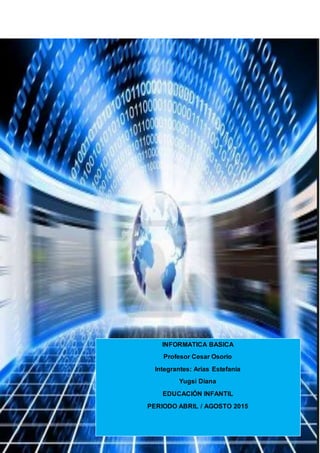
Manual de compu completo, respaldo
- 1. - 1 - INFORMATICA BASICA Profesor Cesar Osorio Integrantes: Arias Estefanía Yugsi Diana EDUCACIÓN INFANTIL PERIODO ABRIL / AGOSTO 2015
- 2. LICENCIATURA EN EDUCACIÓN INFANTIL PAGINA - 2 - DE 60 Contenido INFORMATICA..................................................................................................................- 7 - Que Es Un Computador................................................................................................- 7 - Comienzos Del Computador..........................................................................................- 7 - ESTRUCTURA DE UN COMPUTADOR PC.............................................................................- 8 - Hardware.....................................................................................................................- 8 - DISPOSITIVOS DE ENTRADA DE DATOS ..............................................................................- 9 - DISPOSITIVOS DE SALIDA DE DATOS..................................................................................- 9 - DISPOSITIVOS DE PROCESAMIENTO DE DATOS ................................................................- 10 - Microprocesador........................................................................................................- 10 - Tarjeta Madre............................................................................................................- 11 - Memoria Ram............................................................................................................- 11 - DISPOSITIVOS DE ALMACENAMIENTO DE DATOS.............................................................- 11 - DISPOSITIVOS MIXTOS....................................................................................................- 12 - Tarjeta De Red ...........................................................................................................- 12 - Modem......................................................................................................................- 12 - EL SOFTWARE................................................................................................................- 13 - Software De Sistema..................................................................................................- 13 - Software De Aplicaciones............................................................................................- 14 - Software De Utilerías.................................................................................................- 14 - SISTEMAS DE NUMERACION...........................................................................................- 14 - Sistema Decimal.........................................................................................................- 14 - Sistema Binario ..........................................................................................................- 14 - Bit.............................................................................................................................- 15 - CaracteresAscii..........................................................................................................- 15 - UNIDADES DE MEDIDA EMPLEADA EN INFORMATICA ......................................................- 15 - ALMACENAMIENTO........................................................................................................- 15 - Procesamiento Frecuencia De Transmision..................................................................- 16 - Velocidad Transmision De Datos .................................................................................- 16 - INTRODUCCION..........................................................................................................- 16 - MICROPROCESADOR......................................................................................................- 17 - PARTES INTERNAS DEL MICROPROCESADOR....................................................................- 17 - El En Capsulado..........................................................................................................- 17 - La Memoria Cache......................................................................................................- 17 -
- 3. LICENCIATURA EN EDUCACIÓN INFANTIL PAGINA - 3 - DE 60 El Coprocesador Matemático......................................................................................- 17 - Disipador De Calor......................................................................................................- 17 - INTEL VS AMD................................................................................................................- 18 - Memoria....................................................................................................................- 18 - RAM(RANDOMACCESS MEMORY) .................................................................................- 19 - MEMORIAS DRAM..........................................................................................................- 19 - TIPOS MEMORIAS DRAM................................................................................................- 19 - Memoria Ddr.............................................................................................................- 19 - MEMORIa ddr2 ..........................................................................................................- 19 - Memoria Ddr3............................................................................................................- 19 - Memoria Cache..........................................................................................................- 20 - Cache L1....................................................................................................................- 20 - SISTEMA OPERATIVO......................................................................................................- 20 - Objetivo Del Sistema Operativo...................................................................................- 20 - Funciones Del Sistema Operativo ................................................................................- 20 - SISTEMA OPERATIVO LIBRE.............................................................................................- 21 - Un sistema operativo es libre si cumple las cuatro libertades fundamentales.................- 21 - SISTEMA OPERTIVO PROPIETARIO...................................................................................- 21 - Características Del Software Propietario......................................................................- 22 - Clasificación Del Sistema Operativo Propietario ...........................................................- 22 - ¿QUÉ SON LOS VIRUS INFORMÁTICOS?...........................................................................- 22 - Funcionamiento De Un Virus.......................................................................................- 23 - . ................................................................................................................................- 23 - Las PrincipalesVías De Infección Son:..........................................................................- 23 - ¿Cómo Protegernos De Los Virus Informáticos? ...........................................................- 23 - TIPOS DE VIRUS..............................................................................................................- 23 - Worm o gusano informático .......................................................................................- 24 - Caballo de Troya.........................................................................................................- 24 - Troyano:....................................................................................................................- 24 - Cortafuegos o firewall:...............................................................................................- 24 - Anti espías o antispyware ..........................................................................................- 24 - Anti spam..................................................................................................................- 24 - AMENAZAS DE LOS VIRUS ACTUALES...............................................................................- 24 - ANTIVIRUS.....................................................................................................................- 25 -
- 4. LICENCIATURA EN EDUCACIÓN INFANTIL PAGINA - 4 - DE 60 CLASIFICACIÓN DE LOS ANTIVIRUS..................................................................................- 25 - Antivirus preventores:................................................................................................- 25 - Antivirus identificadores.............................................................................................- 25 - Antivirus descontaminadores......................................................................................- 25 - Cortafuegos o firewall.................................................................................................- 25 - Anti espías o antispyware ...........................................................................................- 25 - Anti spam..................................................................................................................- 26 - VIRUS EN ANDROID........................................................................................................- 26 - Gusano......................................................................................................................- 26 - Troyano.....................................................................................................................- 26 - FORMAS DE PREVENCIÓN Y ELIMINACIÓN DEL VIRUS.......................................................- 26 - Copias de seguridad ...................................................................................................- 27 - Antivirus....................................................................................................................- 27 - SOFTWARE DE APLICACIÓN ............................................................................................- 27 - Extensión De Archivo..................................................................................................- 27 - Algunos ejemplos de software aplicaciones son:..........................................................- 27 - COMO SE ORGANIZA LA INFORMACION EN UN DISCO DURO............................................- 28 - O...........................................................................................................................- 28 - rganización de la Información en un Disco Duro.................................................- 28 - MANEJO DE CARPETAS...................................................................................................- 30 - ¿QUÉ ES UNA INTRANET?...............................................................................................- 31 - ¿QUÉ ES UNA EXTRANET?...............................................................................................- 32 - ¿QUÉ ES UNA INTERNET? ...............................................................................................- 32 - Ventajas....................................................................................................................- 33 - Nestcape:..................................................................................................................- 33 - Internet Explorer........................................................................................................- 33 - Mozilla y Mozilla Firefox .............................................................................................- 33 - Opera........................................................................................................................- 34 - Safari.........................................................................................................................- 34 - Chrome......................................................................................................................- 34 - Desventajas ...............................................................................................................- 34 - NAVEGADORES..............................................................................................................- 35 - Un navegadoresun programa que nospermite visualizarlaspáginasWebque se encuentran alojadas enlos servidores de Internet........................................................- 35 -
- 5. LICENCIATURA EN EDUCACIÓN INFANTIL PAGINA - 5 - DE 60 QUE ES UN EXPLORADOR ...............................................................................................- 35 - El correo electrónico...................................................................................................- 35 - Mensajería instantánea..............................................................................................- 35 - La videoconferencia....................................................................................................- 36 - El comercioelectrónico..............................................................................................- 36 - Bajar programas.........................................................................................................- 37 - De noticias.................................................................................................................- 37 - Educación..................................................................................................................- 38 - Deportes....................................................................................................................- 38 - Redes sociales............................................................................................................- 39 - PASOS PARA EL DESCARGUE DEL SOFTWARE (WINRAR) ...................................................- 39 - COMPRIMIR ARCHIVOS Y CARPETAS................................................................................- 41 - Clic derecho Añadir Archivos.......................................................................................- 41 - WORD...........................................................................................................................- 42 - Objetivos De Word.....................................................................................................- 42 - INTERFAZ.......................................................................................................................- 43 - TIPEAR CORRECTAMENTE...............................................................................................- 43 - omo tipear correctamente..........................................................................................- 43 - BARRAS DE HERRAMIENTAS DE ACCESO RAPIDO .............................................................- 44 - OCULTAR COMANDOS Y PESTAÑAS.................................................................................- 45 - TABULACIONES..............................................................................................................- 45 - ESPACIOS.......................................................................................................................- 46 - PERSONALIZAR LA CINTA DE OPCIONES...........................................................................- 47 - PORTADA.......................................................................................................................- 50 - TAMAÑO DEL PAPEL.......................................................................................................- 51 - MARGENES....................................................................................................................- 51 - MARCA DE AGUA ...........................................................................................................- 52 - DISEÑO..........................................................................................................................- 53 - BORDES.........................................................................................................................- 54 - RELLENO........................................................................................................................- 55 - PANEL DE NAVEGACION.................................................................................................- 55 - ESTILOS.........................................................................................................................- 56 - HERRAMIENTAS WEB 3.0 Y SU USO .................................................................................- 56 - Web 3.0.....................................................................................................................- 56 -
- 6. LICENCIATURA EN EDUCACIÓN INFANTIL PAGINA - 6 - DE 60 Características de las herramientas web......................................................................- 56 - FORMULA DE LA DESVIACIÓN ESTÁNDAR........................................................................- 57 - BASE DE DATOS..............................................................................................................- 57 - TECNOLOGÍAS DE LA WEB 3.0 .........................................................................................- 58 - El RDFS......................................................................................................................- 58 - WEB SEMÁNTICA ...........................................................................................................- 58 - Componentes de la web semántica .............................................................................- 59 -
- 7. LICENCIATURA EN EDUCACIÓN INFANTIL PAGINA - 7 - DE 60 INFORMATICA a informática es la ciencia aplicada que abarca el estudio y aplicación 1del tratamiento automático de la información utilizando sistemas computacionales generalmente implantados como dispositivos electrónicos también está definida como el procesamiento de la información Conforme a ello, los sistemas automáticos deben realizar las siguientes tres tareas básicas. Entrada: captación de datos. Proceso: tratamiento de los datos. Salida: transmisión de resultados (información.) Que Es Un Computador En informática la herramienta que permite el tratamiento automático de la información, se llama COMPUTADOR, un aparato electromecánico o sistema que es capaz de recibir y almacenar datos para procesarlos y obtener información de tal manera que se puedan realizar operaciones lógicas y matemáticas a muy alta velocidad. Utilizan las matemáticas básicas (SUMA, RESTA, MULTIPLICACION, DIVISION.) Está compuesto por dispositivos de entrada – salida y procesamiento. Comienzos Del Computador Su inicio pudo ser el Abaco (Chinos) aprox. 5000años La maquinad e cálculo de Blaise Pascal (1642) (sumaba y restaba origino las cajas registradoras) pascaslina. LA MAQUINA DE NUMEROS IMPRESOS Jhon Nappier 1 Colocar una cosa sobreotra. L E Ilustración 1 Informática Ilustración 2Computador
- 8. LICENCIATURA EN EDUCACIÓN INFANTIL PAGINA - 8 - DE 60 La máquina 2perforadora de Charles Babbage 1822 La tabuladora de Hermann Hollerith 1860-1929 La MARCK I 1944 respaldado por IBM El INIAC 1946 con tubos al vacío – UNIVAC El IBM 650-1959-1965 alcanzo el dominio industrial El APPLE 2 1957-1977 El computador actual en sus diferente modelos, marcas, procesadores, velocidades y aplicaciones avanzadas como: INTEL, CELERON, PENTIUM 3 PENTIUM 4, XEON, ITANIUN 2, AMD (/ATHLON, DURON). ESTRUCTURA DE UN COMPUTADOR PC Hardware l grupo de elementos físicos, que se pueden tocar y ver. Que permiten llevar a cabo un proceso de datos. El equipo que debe permitir a un usuario hacer trabajos, escuchar música, navegar en internet 2 Objeto fabricado por un conjunto de piezas. A Ilustración 3 Iniac Ilustración 4 Marck Ilustración 5 Computador actual
- 9. LICENCIATURA EN EDUCACIÓN INFANTIL PAGINA - 9 - DE 60 DISPOSITIVOS DE ENTRADA DE DATOS edios con el que el usuario proporciona órdenes, comandos, instrucciones, y datos diversos a la computadora para que esta la procese. Ilustración 6 Dispositivos de entrada de datos DISPOSITIVOS DE SALIDA DE DATOS Dispositivos que proporcionan el resultado 3 final del procesamiento de información. Entre ellos tenemos al proyector, auriculares, monitor, etc. 3 Efecto de un hecho M Ilustración 7 Dispositivo de salida de datos
- 10. LICENCIATURA EN EDUCACIÓN INFANTIL PAGINA - 10 - DE 60 DISPOSITIVOS DE PROCESAMIENTO DE DATOS lementos que realizan el trabajo pesado del equipo de cómputo. Procesan los datos introducidos por el usuario: y de acuerdo con los pasos determinados por un programa, proporcionan un resultado específico. Ilustración 8 Dispositivos de procesamiento de datos Microprocesador Es el componente más importante en la estructura de una computadora, ya que se realiza todas las operaciones lógicas que permiten la ejecución 4 de los diversos programas; desde un simple procesamiento de texto, hasta el más avanzado retoque fotográfico o diseño gráfico. De este dispositivo, depende la potencia final del sistema. 4 Realización deuna cosa E Ilustración 9 Microprocesador
- 11. LICENCIATURA EN EDUCACIÓN INFANTIL PAGINA - 11 - DE 60 Tarjeta Madre s el puente de comunicación5 entre el microprocesador y todos sus circuitos auxiliares. Si el microprocesador necesita un dato de la memoria, lo solicita a la tarjeta madre; y esta se lo envía, luego de recuperarlo de los módulos de RAM. Si se desea expedir información en la pantalla el microprocesador la manda a la tarjeta mainboard está la hace llegar a la tarjeta de video que finalmente genera señales que serán enviadas al monitor. La tarjeta madre es el segundo elemento más importante en la estructura de un pc. Memoria Ram Es el principal almacén temporal de datos del microprocesador. Cuando se está ejecutando un programa una buena parte de su código, al igual que los resultados que se van obteniendo. Permanecen en la memoria. Mientras mayor cantidad de RAM tenga un sistema, mejor funcionara. Ilustración 11 Memoria RAM DISPOSITIVOS DE ALMACENAMIENTO DE DATOS Son todos aquellos dispositivos en los que se guardan tanto los programas de aplicación como los datos que va generando el usuario. Los principales dispositivos de este tipo, son el disco duro, las unidades de discos ópticos, (CD, DVD), y la unidad de disquete. 5 Transmitir algo E Ilustración 10 Tarjeta madre
- 12. LICENCIATURA EN EDUCACIÓN INFANTIL PAGINA - 12 - DE 60 Ilustración 12 Dispositivos de almacenamiento de datos DISPOSITIVOS MIXTOS irven tanto de entrada como de salida de datos. Buen ejemplo de ellos, son el modem, la tarjeta de red y la tarjeta de salida. Tarjeta De Red Cada empresa u hogar que cuenta con más de una computadora, es conveniente tener una forma de intercambiar archivos. Para lograrlo, se usa una red interna. Y la tarjeta de red es el componente Modem Dispositivo6 que mediante el uso de la línea telefónica, permite comunicarse con otros computadores remotas. Convierte la información digital de la PC, en una señal de audio que puede bajar atreves de los cables telefónicos: y en le extremo opuesto otro modem convierte al audio en unas señal de datos: así se logra el intercambio de archivos entre sistemas. 6 Pieza o conjunto de piezas S
- 13. LICENCIATURA EN EDUCACIÓN INFANTIL PAGINA - 13 - DE 60 Ilustración 13 MODEM EL SOFTWARE Son como la inteligencia de la computadora, por lo tant5o es que la convierte en la herramienta útil para diversas actividades. El software se divide en tres categorías básicas: software de sistemas de aplicaciones y utilerías. Los datos de trabajo que en actividad cotidiana se van generando y grabando en discos u otros medios de almacenamiento, también pueden considerarse como software, Software De Sistema Es el conjunto7 de programas de control maestro para que el equipo de cómputo. Este software le indica al microprocesador la manera en la que debe utilizar sus elementos periféricos y administrar los archivos: al mismo tiempo, constituye la plataforma sobre la que se ejecutan todos los programas de aplicación y el medio a través del cual el usuario se comunica con la máquina. Aunque el principal software de este tipo es el sistema operativo, también son necesarios los pequeños programas de auto arranque del sistema. 7 Agrupación de ciertas cosas E Ilustración 14 Software de sistema
- 14. LICENCIATURA EN EDUCACIÓN INFANTIL PAGINA - 14 - DE 60 Software De Aplicaciones n el software de aplicaciones hay una amplia gama de herramientas, tales como los programas para tareas específicas: procesadores de textos, hojas de cálculo, base de datos, programas para la creación de datos, etc. Este software se lo utiliza de acuerdo a la profesión que se tenga. Software De Utilerías Son programas8 especiales que sirven para revivir ciertos aspectos del funcionamiento del sistema, tanto de hardware como de software. También se consideran como utilerías aquellos programas que facilitan la ejecución de determinadas tareas al usuario: por ejemplo, las hiperfases que facilitan la navegación entre directorios y los manejos de archivos tales como Norton, commander y Windows Explorer o los programas para capturas de pantallas. Que sucede cuando se da una orden a la PC SISTEMAS DE NUMERACION Sistema Decimal Este sistema consta de 10 símbolos que van desde el primero 0 hasta el 9, estos símbolos numéricos también forman unidades numéricas compuestas, al tomarlos como exponentes de un número que se encargara de regular el procedimiento este número llamado base. El numero base va a ser 10. Sistema Binario tilizan los sistemas digitales9 para contar se dice que es binario porque solo tiene dos partes o dos símbolos. Los impulsos eléctricos que circulan en los circuitos son de baja y alta tensión. A diferencia del anterior sistema este utiliza 2 cifras 0 y 1. En este sistema las columnas no representan la unidad, la decena, la centena como el decimal sino la unidad (2)⁰ el doble (2)², etc., de modo que al sumar la misma columna 1 y 1 dará como resultado 0, elevándonos 1 a la columna inmediatamente a la izquierda. 8 Secuencia de instrucciones 9 Procesamiento de señales E U Ilustración 15 Software de aplicaciones
- 15. LICENCIATURA EN EDUCACIÓN INFANTIL PAGINA - 15 - DE 60 Bit Se deriva de 2 palabras inglesas “Binary digit” cifra binaria y designa a las dos cifras 0 y 1. Es también la porción más pequeña de información representable mediante un número indica si es verdadera o falsa, alta o baja, negra o blanca. Un Byte es la secuencia de 8 bits, 8 ceros y unos se pueden ordenar de 256 maneras ya que cada bit tiene un valor de posición diferente, donde el bit número 1 le corresponde un valor de posición de (2)⁰=1, el siguiente bit tendrá un valor (2) 1 y así sucesivamente hasta llegar la última posición o ultimo bit en en este caso el número 8 que también es llamado MSB (Bit Mas Significativo) Caracteres Ascii UNIDADES DE MEDIDA EMPLEADA EN INFORMATICA Podemos agrupar estas medidas en tres grupos: almacenamiento, procesamiento y transmision de datos. ALMACENAMIENTO Ilustración 16 Caracteres Ascii
- 16. LICENCIATURA EN EDUCACIÓN INFANTIL PAGINA - 16 - DE 60 on estas unidades medimos la capacidad 10de guardar informacion de un elemento en nuestro pc. BYTE: formado normalmente por un octeto (8 bits) KILOBYTE KB KIBY: aunque se utilizan las acepciones utilizadas MEGABYTE MB) MID: un MB es la unidad de capacdiad mas utilizada NO son 1000KB, sino 1.024KB, por lo que un MB son 1.048.576 bytes. Al igual que ocuerre con el KB, dado el mal uso del termino cada vez se esta empleando mas al termino MIB. GIGABYTE GB): UN gb SON 1.024MB (MIB), por lo tanto 1.048.576KB. Cada vez se emplea mas el termino GIGIBYTE O GIB. Algunos fabricantes utilizan el termino GB refiriendose no a 1024MB, sino a 1000mb (S.I) lo que representa una perdida de capacidad en la compra. Un disco duro de 250GB (S.I) en realidad tiene 232.50GIB. TERABYTE TB): un terabyte son 1024GB. Aunque poco utilizada aun, al igual que en los casos anteriores se esta empezando a utilizar la acepcion TEBIBYTE. Procesamiento Frecuencia De Transmision La velocidad de procesamiento de un procesador se mide en mega hercios. Un megahercios es igual a un millon de hercios. Un hercios es la unidad de frecuencia que equivale a una ciclo o repeticion de un evento por segunod. Esto, en palabras simples, significa que un procesador que trabaje a una velocidad de 500 megahercios es capaz de repetir 500 millones de ciclos por segundo. En la actualidad dada la gran velocidad de los procesadores la unidad mas frecuente es el gigahercio que corresponde a 1000millones de hercios por segundo. Sobre esto hay que aclarar un concepto. Si bien en teoria la mayor frecuencia de reloj (mas megahercios) se supone una mayor velocidad de procesamiento eso es solo cierto a medias, ya que la velocidad de un equipo no solo depende de la capacidad de procesamiento de procesador. Velocidad Transmision De Datos En el caso de definir las velocidades de transmision se suele usar como base el bit y ma concretamente el bit por segundo o bps. Los multiplos de estos sii que utilizan el SI o sistema internacional de medidas. Las mas utilizadas son el kilobit, megabit y gigabit, siempre expresado en el termino por segundo (ps.) Las abreviaturas se diferencian de los terminos de almacenamiento en que se expresan con b minuscula. INTRODUCCION Desde que se crearon las computadoras ha existido una gran infinidad de problemas informaticos de una u otra forma siempre siempre que utilicemos una PC, estamos en riesgo de que se descomponga una tarjeta, el mouse, o caulquier partde del PC. 10 Contener alguna cosa,con un límite determinado C
- 17. LICENCIATURA EN EDUCACIÓN INFANTIL PAGINA - 17 - DE 60 Un manreniemietno es aquel que servira para teenr un excelente estado11 el equipo de computo,iempre y cuando se cree un programa con fechas para analizar dicha manutencion y contar con los elementos necesarias para esta. Se recomienda realizar el mantenimiento cada seis meses si el equipo de computo no es muy utlizado o bien cada a su vez 4 meses si esta en constante uso. MICROPROCESADOR Es un circuito electronico 12 que actua como Unidad Central de proceso de un procesador. Proporcionando, el control de las operaciones decalculo. Se identifica rapido en una tarjeta madre, poruqe esta acoplado a la misma en un socket, tien forma cuadrada y un pequeño ventiladoer arriba y genera mucho. PARTES INTERNAS DEL MICROPROCESADOR El En Capsulado Es lo que rodea a la oblea del silicio en sí, para darle consistencia, impedir su deterioro (por ejemplo por oxidación con el aire) y permitir el enlace con los conectores externos que lo acoplarán a su zócalo o a la placa base. La Memoria Cache Una memoria ultrarrápida que emplea el micro para tener a mano ciertos datos que previsiblemente serán utilizados en las siguientes operaciones sin tener que acudir a la memoria RAM, reduciendo el tiempo de espera. El Coprocesador Matemático O, más correctamente, la FPU (Floating Point Unit, unidad de coma flotante. Parte del micro especializada en esa clase de cálculos matemáticos Disipador De Calor El estudio térmico de los dispositivos de potencia es fundamental para un rendimiento óptimo de los mismos. Si el aumento de calor es excesivo e incontrolado, inicialmente provocará una reducción de vida útil del elemento y en el peor de los casos lo destruirá. Es por ello que la evacuación del calor generado en el semiconductor es de gran importancia para asegurar el correcto funcionamiento y duración del dispositivo. 11 Uso de ciertos equipos 12 Relacionado con el electrón Ilustración 17 Partes internas del microprocesador
- 18. LICENCIATURA EN EDUCACIÓN INFANTIL PAGINA - 18 - DE 60 INTEL VS AMD Cuando ha llegado la hora de conseguir un nuevo procesador para la computadora un monton de factores vienen en juego como la terjeta amdre, el tipo de memoria y tambien esta el factor precio AMD Athlon 64 AMD 64 MOBILE AMDA ATHLON 64 FX INTEL CORE 2 DUO INTERL CORE 2 QUAD Memoria Es la parte de la computadora donde se cargan los ´programas o se mantienen guardados ciertos datos por cierto tiempo. Puede esatr compuesta por un solo chip o varios chips comtados en una placa electronica. La unidad13 de medicion de la memoria de una computadora es el byte, tambn conocido como un octeto porque esta ompuesto por el conjunto de ocho bits. Asi, la caopacidad de una memoria la podemos reducir a en este cuadro comparativo MEMORIA 1 bit Apagado (1-0) Equivale a Encendido ó 1 nibble Equivale a 4 bits 1Byte Equivale a 8 bits 1 Kbyte Equivale a 1024 bytes 1 Mbyte Equivale a 1024 kbytes 1 GByte Equivale a 1024mbytes 1 TByte Equivale a 1024Gbytes NOTA: mientras mayor sea la memoria, mucho mejor rinde la computadora. 13 cantidad estandarizada
- 19. LICENCIATURA EN EDUCACIÓN INFANTIL PAGINA - 19 - DE 60 RAM (RANDOM ACCESS MEMORY) Es una memoria de acceso aleatorio ya que los datos, se guardan de forma dinamica. Es volatil ya que pierde su informacion cuando se interrumpe la electricidad en el mismo. Su capacidad puede estar entre 128 Kbytes hasta 2 Gbytes. Para servidores 8GB. Ilustración 18 Memoria RAM Estas memorias tienen unos tiempos de acceso y un acnho de banda mucho mas rapido que el disco duro. La memoria 14ram es lo mas importamte del computador, estos modulos tenian los contactos en una sola de sus caras y podian ser de 30 contactos (los primeros), que posteriormente pasaron a ser de 72 contactos. Mientras mas memoria RAM, mewjor trabajara el equipo. Almacena la informacion temporal MEMORIAS DRAM Eran bien lentas y dejaron de utilizarse y comercializarse. Utilizadas actualmente, memorias sincronas, es decir que van a la misma velocidad del sistema. Tiempos inferiores a los 10ns (nanosegundos.) TIPOS MEMORIAS DRAM SDR: la velocidad es PC66, PC100, PC133. Tiene 84 contactos Memoria Ddr 184 contactos y 64 bits. Velocidad de 100Mhz y 200mhz MEMORIa ddr2 240 contactos y 64 bits.+velocidades de 100Mhz y 266Mhz. Memoria Ddr3 240 contactos y 64 bits. 14 Capacidad derecordar
- 20. LICENCIATURA EN EDUCACIÓN INFANTIL PAGINA - 20 - DE 60 No son comptatibles con las memorias DR2. Memoria Cache Es de tipo volatil, que el computador utiliza para ejucutar sus programas. Cache L1 Presente en microprocesadores, son caras. Esta entre los 64 y los 256 KB. SISTEMA OPERATIVO Conjunto de programas destinados a permitir la comunicación del usuario con el ordenador y gestionar recursos de manera eficiente. Comienza a trabajar cuando se enciende el computador y gestiona el hardware de la maquina desde los niveles más básicos. Objetivo Del Sistema Operativo Optimizar todos los recursos del sistema para soportar los requerimientos. Funciones Del Sistema Operativo Aceptar todos los trabajos15 y conservarlos hasta su finalización. 15 Acción de trabajar Ilustración 19 Sistema operativo
- 21. LICENCIATURA EN EDUCACIÓN INFANTIL PAGINA - 21 - DE 60 Interpreta los comandos que permiten al usuario comunicarse con el ordenador. Coordina y manipula el hardware de la computadora, como la memoria, las impresoras, las unidades de disco, el teclado o el Mouse. Gestiona los errores de hardware y la pérdida de datos. El sistema operativo debe administrar la manera en que se reparten los procesos. Evitar que las acciones de un usuario afecten el trabajo que está realizando otro usuario. Un usuario se puede conectar a otra máquina sin tener que estar cerca de ella. Establece el costo que se le cobra a un usuario por utilizar determinados recursos. SISTEMA OPERATIVO LIBRE Es la denominación del software que respeta la libertad de todos los usuarios que adquirieron el producto y, por tanto, una vez obtenido el mismo, puede ser usado, copiado, estudiado, modificado, y redistribuido libremente de varias formas Un sistema operativo es libre si cumple las cuatro libertades fundamentales. 1.- el usuario de software libre dispone de la loibertad de ejecutar el programa, para realizar cual quioer actividad que decee sin restricciones. 2.- el usuario de softwaRE loibre disponde de la libertad de estudiar el funcionamiento del programa y adaptarlo a sus necesidades 3.- dispone de la libertad de ristribuir copioas de programa tal como lo fue distribuido o modificado 4.- dispone de la libertad de mejorar el programa y distribuir coípias de las modificaciones. SISTEMA OPERTIVO PROPIETARIO Ilustración 20 Funciones S. Operativo Ilustración 21 Sistema O. Libre
- 22. LICENCIATURA EN EDUCACIÓN INFANTIL PAGINA - 22 - DE 60 El software propietario 16 (también llamado privativo de código cerrado o software no libre) es cualquier programa informático en el que el usuario tiene limitaciones para usarlo, modificarlo o redistribuirlo, que destaca la manutención de la reserva de derechos sobre el uso, modificación o redistribución del software. Características Del Software Propietario Este software no te pertenece no puedes hacerle ningún tipo de modificación al código fuente. No puedes distribuirlo sin el permiso del propietario. El usuario debe realizar cursos para el manejo del sistema como tal debido a su alta capacidad de uso. Este posee accesos para que el usuario implemente otro tipo de sistema en él. Cualquier ayuda en cuanto a los antivirus. Clasificación Del Sistema Operativo Propietario Microsoft Office iTunes (Apple) Nero Clone CD Norton Antivirus Photoshop ¿QUÉ SON LOS VIRUS INFORMÁTICOS? 16 Que es dueño de algo Ilustración 22 Sistema O. Propietario Ilustración 23 Clasificación S.O Propietario
- 23. LICENCIATURA EN EDUCACIÓN INFANTIL PAGINA - 23 - DE 60 Los Virus 17 Informáticos son sencillamente programas maliciosos (malware) que “infectan” a otros archivos del sistema con la intención de modificarlo o dañarlo. . Funcionamiento De Un Virus Se ejecuta un programa que está infectado, en la mayoría de las ocasiones, por desconocimiento del usuario. El código del virus queda residente (alojado) en la memoria RAM de la computadora, aun cuando el programa que lo contenía haya terminado de ejecutarse. El virus toma entonces el control de los servicios básicos del sistema operativo, infectando, de manera posterior, archivos ejecutables (.exe., .com, .scr, etc.) que sean llamados para su ejecución. Finalmente se añade el código del virus al programa infectado y se graba en el disco, con lo cual el proceso de replicado se completa. . Las Principales Vías De Infección Son: Redes Sociales. Sitios webs fraudulentos. Redes P2P (descargas con regalo) Dispositivos USB/CD/DVD infectados. Sitios webs legítimos pero infectados. Adjuntos en Correos no solicitados (Spam) ¿Cómo Protegernos De Los Virus Informáticos? La prevención consiste en un punto vital a la hora de proteger nuestros equipos ante la posible infección de algún tipo de virus y para esto hay tres puntos vitales que son: Un programa Antivirus.18 Un programa Cortafuegos. TIPOS DE VIRUS Estos pequeños programas actúan sin el consentimiento ni conocimiento de los usuarios y lo que hacen es modificar el funcionamiento de las máquinas, borrar información o arruinarla, consumir memoria, entre otras acciones. 17 Algo que daña el computador 18 Programa que protege a nuestro computador Ilustración 24 Virus
- 24. LICENCIATURA EN EDUCACIÓN INFANTIL PAGINA - 24 - DE 60 Worm o gusano informático Reside en la memoria de la computadora y se caracteriza por duplicarse en ella, sinla asistencia de un usuario. Consumen banda ancha o memoria del sistema en gran medida. Caballo de Troya Se esconde en un programa legítimo que, al ejecutarlo, comienza a dañar la computadora. Afecta a la seguridad de la PC, dejándola indefensa y también capta datos que envía a otros sitios, como por ejemplo contraseñas. Troyano: Suelen presentarse en formato de archivos ejecutables o aplicaciones descargadas en el dispositivo, aparentemente inofensivas y atractivas al usuario para ser ejecutadas por éste. Al activarse, la parte de software malicioso arranca y puede generar numerosos daños, desde la infección e inutilización de otras aplicaciones del propio teléfono dejándolo inutilizable, hasta la usurpación de datos (spyware) sincronizándose con agendas, cuentas de correo, notas y cualquier otra fuente de información para luego ser enviados a un servidor remoto. Cortafuegos o firewall: Estos programas tienen la función de bloquear el acceso a un determinado sistema, actuando como muro defensivo. Tienen bajo su control el tráfico de entrada y salida de una computadora, impidiendo la ejecución de toda actividad dudosa. Anti espías o antispyware Tiene el objetivo de descubrir y descartar aquellos programas espías que se ubican en la computadora de manera oculta. Anti spam Se denomina spam a los mensajes basura, no deseados o que son enviados desde una dirección desconocida por el usuario. Los anti spam tienen el objetivo de detectar esta clase de mensajes y eliminarlos de forma automática. AMENAZAS DE LOS VIRUS ACTUALES Un virus informático siempre causa daños en el sistema que infecta. La característica19 más importante de este tipo de programas es la de crear copias de sí mismos, cosa que ningún otro programa convencional hace. Imaginemos que si todos tuvieran esta capacidad podríamos instalar un procesador de textos y un par de días más tarde tendríamos tres de ellos o más. 19 Rasgos que hacen diferente algo Ilustración 25 Tipos de Virus
- 25. LICENCIATURA EN EDUCACIÓN INFANTIL PAGINA - 25 - DE 60 ANTIVIRUS Los antivirus son programas que fueron creados en la década de los 80's con el objetivo de detectar y eliminar virus informáticos. Con el paso del tiempo los sistemas operativos e internet han evolucionado, lo que ha hecho que los antivirus se actualicen constantemente, convirtiéndose en programas avanzados que no sólo detectan los virus, sino que los bloquean, desinfectan archivos y previenen infecciones de los mismos. Actualmente, los antivirus reconocen diferentes tipos de virus como malware, spyware, gusanos, troyanos, etc. Tenga siempre instalado un antivirus en su computadora, como medida general analice todos los discos que desee instalar. Si detecta algún virus elimine la instalación lo antes posible. Actualice periódicamente su antivirus. CLASIFICACIÓN DE LOS ANTIVIRUS Antivirus preventores: Se caracterizan por avisar antes de que se presente la infección. Este tipo, por lo general, permanece en la memoria del computador, monitoreando las acciones y funciones del sistema. Antivirus identificadores Tiene objetivo identificar programas infecciosos que pueden afectar el sistema. Además, rastrean secuencias de códigos específicos vinculados con dichos virus. Antivirus descontaminadores Tienen características similares a los identificadores. Sin embargo, se diferencian en que estos antivirus se especializan en descontaminar un sistema que fue infectado, a través de la eliminación de programas malignos. El objetivo principal de este tipo de virus es que el sistema vuelva a estar como en un inicio. Cortafuegos o firewall Estos programas tienen la función de bloquear el acceso a un determinado sistema, actuando como muro defensivo. Tienen bajo su control el tráfico de entrada y salida de una computadora, impidiendo la ejecución de toda actividad dudosa. Anti espías o antispyware Tiene el objetivo de descubrir y descartar aquellos programas espías que se ubican en la computadora de manera oculta. Ilustración 26 Clasificación antivirus
- 26. LICENCIATURA EN EDUCACIÓN INFANTIL PAGINA - 26 - DE 60 Anti spam Se denomina spam a los mensajes basura, no deseados o que son enviados desde una dirección desconocida por el usuario. Los anti spam tienen el objetivo de detectar esta clase de mensajes 20 y eliminarlos de forma automática. VIRUS EN ANDROID Un virus de telefonía móvil es un software adaptado a los sistemas operativos de Smartphones o PDAs con capacidad inalámbrica, con el objetivo de perjudicar la funcionalidad del aparato o bien usurpar información de éste. A medida de que el mercado y consumo de telefonía móvil ha ido creciendo de una manera desorbitada, también ha aumentado la vulnerabilidad de sus sistemas operativos contra ataques informáticos en forma de virus u otro software de tipo malware. Gusano Suelen transmitirse a través de mensajes SMS o MMS, y no requieren interacción del usuario para ser ejecutados. Su principal objetivo es reproducirse y transmitirse a otros aparatos, por lo que pueden copiarse infinitas veces hasta colapsar el propio sistema operativo del terminal e infectar a tantas terminales como disponga a su alcance. Troyano Suelen presentarse en formato de archivos ejecutables o aplicaciones descargadas en el dispositivo, aparentemente inofensivas y atractivas al usuario para ser ejecutadas por éste. Al activarse, la parte de software malicioso arranca y puede generar numerosos daños, desde la infección y inutilización de otras aplicaciones del propio teléfono dejándolo inutilizable, hasta la usurpación de datos (spyware) sincronizándose con agendas, cuentas de correo, notas y cualquier otra fuente de información para luego ser enviados a un servidor remoto. En este caso, la interacción del usuario es imprescindible para la activación del virus. FORMAS DE PREVENCIÓN Y ELIMINACIÓN DEL VIRUS 20 Información que es transmitida haciaalguien Ilustración 27 Virus Android
- 27. LICENCIATURA EN EDUCACIÓN INFANTIL PAGINA - 27 - DE 60 Copias de seguridad Realice copias de seguridad 21de sus datos. Éstas pueden realizarlas en el soporte que desee, disquetes, unidades de cinta, etc. Mantenga esas copias en un lugar diferente del ordenador y protegido de campos magnéticos, calor, polvo y personas no autorizadas. Copias de programas originales No instale los programas desde los disquetes originales. Haga copia de los discos y utilícelos para realizar las instalaciones. No acepte copias de origen dudoso Evite utilizar copias de origen dudoso, la mayoría de las infecciones provocadas por virus se deben a discos de origen desconocido. Utilice contraseñas Ponga una clave de acceso a su computadora para que sólo usted pueda acceder a ella. Antivirus Tenga siempre instalado un antivirus en su computadora, como medida general analice todos los discos que desee instalar. Si detecta algún virus elimine la instalación lo antes posible. Actualice periódicamente su antivirus Un antivirus que no esté actualizado puede ser completamente inútil. Todos los antivirus existentes en el mercado permanecen residentes en la computadora para controlar todas las operaciones de ejecución y transferencia de ficheros analizando cada fichero para determinar si tiene virus, mientras el usuario realiza otras tareas. SOFTWARE DE APLICACIÓN El Software de Aplicación son los programas diseñados para o por los usuarios para facilitar la realización de tareas específicas en la computadora, como pueden ser las aplicaciones ofimáticas (procesador de texto, hoja de cálculo, programa de presentación, sistema de gestión de base de datos...), u otros tipos de software especializados como software médico, software educativo, editores de música, programas de contabilidad, etc. Extensión De Archivo En informática, una extensión de archivo o extensión de fichero, es una cadena de caracteres anexada al nombre de un archivo, usualmente precedida por un punto. Su función principal es diferenciar el contenido del archivo de modo que el sistema operativo disponga el procedimiento necesario para ejecutarlo o interpretarlo, sin embargo, la extensión es solamente parte del nombre del archivo y no representa ningún tipo de obligación respecto a su contenido. Algunos sistemas operativos, especialmente los herederos de DOS como Windows, utilizan las extensiones de archivo para reconocer su formato, incluyendo el de archivos ejecutables. Algunos ejemplos de software aplicaciones son: Procesadores de texto. (Bloc de Notas) > Editores. (PhotoShop para el Diseño Gráfico) 21 Ausencia de peligro
- 28. LICENCIATURA EN EDUCACIÓN INFANTIL PAGINA - 28 - DE 60 > Hojas de Cálculo. (MS Excel) > Sistemas gestores de bases de datos. (MySQL) > Programas de comunicaciones. (MSN Messenger) > Paquetes integrados. (Ofimática: Word, Excel, PowerPoint…) > Programas de diseño asistido por computador. (AutoCAD) Ilustración 28 Clasificación Software de Aplicación COMO SE ORGANIZA LA INFORMACION EN UN DISCO DURO rganización de la Información en un Disco Duro La información se almacena 22en el disco duro en sectores y pistas. Las pistas son círculos concéntricos divididos en sectores, cada sector contiene un número fijo de bytes, y se agrupan en clusters. Los sectores no son físicos sino lógicos y no son iguales en todos los discos, varía en función del tamaño del disco y Sistema Operativo instalado, que es quien divide los sectores. El principal sector del disco duro es el denominado sector de arranque, suele ser el primer sector del primer disco. Aquí el sistema Operativo guarda la información que debe cargarse al arrancar el equipo. La preparación del disco se puede hacer de dos formas, Formateo a bajo nivel, que establece las pistas y los sectores en el disco, la otra forma es el formateo a alto nivel, graba las estructuras de almacenamiento de ficheros y la FAT. 22 Guardar las cosas O
- 29. LICENCIATURA EN EDUCACIÓN INFANTIL PAGINA - 29 - DE 60 Ilustración 29 Información Disco Duro Ilu Ilustración 30 Manejo de carpetas
- 30. LICENCIATURA EN EDUCACIÓN INFANTIL PAGINA - 30 - DE 60 MANEJO23 DE CARPETAS Ilustración 32 Manejo de carpetas 23 Uso o utilización dealgo Ilustración 31 Computación
- 31. LICENCIATURA EN EDUCACIÓN INFANTIL PAGINA - 31 - DE 60 Ilustración 33 Listo carpeta ¿QUÉ ES UNA INTRANET? onsidérela como un sitio web interno, diseñado para ser utilizado dentro de los límites de la compañía. Lo que distingue una Intranet de un sitio de Internet, es que las intranets son privadas y la información que en ella reside tiene como objetivo asistir a los trabajadores en la generación de valor para la empresa. Pero la intranet no se limita únicamente a compartir 24 documentos electrónicos, promueve nuevas formas de colaboración y acceso a los sistemas. Ya no es necesario reunir a todos en una sala para discutir un proyecto. Maquetas preliminares, diseños e información pueden ser compartidos en línea, a través de una junta virtual, donde cada participante puede estar en su propio escritorio, viendo un documento y discutiéndolo por teléfono, con telefonía en línea, o a través de un foro de discusión. Equipos de personas alrededor del mundo pueden trabajar juntos sin tener que invertir en gastos de viaje. La capacitación en línea disminuye los costos de 24 Distribuirlascosas C Ilustración 34 Intranet
- 32. LICENCIATURA EN EDUCACIÓN INFANTIL PAGINA - 32 - DE 60 traslados, infraestructura y coordinación de horarios. El resultado de esto es un aumento increíble en la eficiencia. ¿QUÉ ES UNA EXTRANET? Una extranet es una red privada que utiliza protocolos de Internet, protocolos de comunicación y probablemente infraestructura pública25 de comunicación para compartir de forma segura parte de la información u operación propia de una organización con proveedores, compradores, socios, clientes o cualquier otro negocio u organización. Se puede decir en otras palabras que una extranet es parte de la Intranet de una organización que se extiende a usuarios fuera de ella. Usualmente utilizando Internet. La extranet suele tener un acceso semiprivado, para acceder a la extranet de una empresa no necesariamente el usuario ha de ser trabajador de la empresa, pero si tener un vínculo con la entidad. Es por ello que una extranet requiere o necesita un grado de seguridad, para que no pueda acceder cualquier persona. Otra característica de la extranet es que se puede utilizar como una Intranet de colaboración con otras compañías. ¿QUÉ ES UNA INTERNET? Internet es un conjunto descentralizado de redes de comunicación interconectadas que utilizan la familia de protocolos TCP/IP, lo cual garantiza que las redes físicas heterogéneas que la componen funcionen como una red lógica única, de alcance mundial. Sus orígenes se remontan a 1969 cuando se estableció la primera conexión de computadoras, conocida como Arpa net entre tres universidades en California y una en Estados Unidos. El género de la palabra Internet es ambiguo según el Diccionario de la lengua española de la Real Academia Española. Uno de los servicios que más éxito ha tenido en Internet ha sido la World Wide Web (WWW o la Web), a tal punto que es habitual la confusión entre ambos términos. La WWW es un conjunto de protocolos que permite, de forma sencilla, la consulta remota de archivos de hipertexto. Esta fue un desarrollo posterior 1990 y utiliza Internet como medio de transmisión.5 Existen, por tanto, muchos otros servicios y protocolos en Internet, aparte de la Web: el envío de correo electrónico (SMTP), la transmisión de archivos (FTP y P2P), las conversaciones en línea (IRC), la mensajería instantánea y presencia, la transmisión de contenido y comunicación multimedia telefonía VoIP televisión (IPTV)—, los boletines electrónicos (NNTP), el acceso remoto a otros dispositivos (SSH y Telnet) o los juegos en línea. 25 Revelar o hacer público algo I Ilustración 35 Extranet Ilustración 36 Internet
- 33. LICENCIATURA EN EDUCACIÓN INFANTIL PAGINA - 33 - DE 60 Ventajas *Hace la comunicación mucho más sencilla. *Es posible conocer e interactuar con muchas personas de todas partes del mundo. *La búsqueda de información se vuelve mucho más sencilla, sin tener que ir forzadamente a las bibliotecas tradicionales. *Es posible encontrar muchos puntos de vista diferentes sobre alguna noticia. *Es posible la creación y descarga de software libre, por sus herramientas colaborativas. 26 Hábil o con mucha experiencia Nestcape: Fue el navegador que utilizaban prácticamente todos los ordenadores en los años noventa, todavía hay algunos usuarios que lo utilizan. Ilustración 37 Nestcape Internet Explorer El hecho de que Microsoft lo comercializara junto a Windows, hizo que a pesar de que muchos expertos 26lo consideraran de peor calidad al final se acabara imponiendo, hasta el punto de que en el 2002 era utilizado por más del 90% de los ordenadores. Actualmente están conviviendo la versión IE6 IE7 e IE8 (beta) ocupando alrededor del 65% de los ordenadores. Ilustración 38 Internet Explorer Mozilla y Mozilla Firefox Según los expertos estos navegadores son mejores que el Internet Explorer, el único problema que tienen es que hay diseñadores Web que una vez concluida su página solo comprueban si funciona eficazmente con Internet Explorer ya que es el más empleado por los usuarios, y en ocasiones nos podemos encontrar con alguna página que al abrirla con otro navegador nos produzca fallos, aunque esto cada vez sucede menos. Ilustración 39 Mozilla
- 34. LICENCIATURA EN EDUCACIÓN INFANTIL PAGINA - 34 - DE 60 Posible encontrar soporte técnico de toda clase sobre alguna herramienta o proceso. *El seguimiento de la información27 a tiempo real es posible a través del Internet puede servir, y de Desventajas *Así como es de fácil encontrar información buena, es posible encontrar de la misma forma información mala, desagradable (pornografía, violencia explícita, terrorismo) que puede afectar especialmente a los menores. *Te genera una gran dependencia o vicio del internet, descuidándote de muchas cosas personales o laborales. *Hace que los estudiantes se esfuercen menos en hacer sus tareas, debido a la mala práctica del copy/paste. *El principal puente de la piratería es el internet *Distrae a los empleados en su trabajo. *Dependencia de procesos. Si hay un corte de internet, hay muchos procesos que se quedan 27 Conjunto de datos sobreuna materia determinada Opera No está muy extendido (solo un 1% de los internautas), pero los expertos dicen que es un buen navegador. Ilustración 40 Opera Safari Antes era el navegador que utilizaban los ordenadores Macintosh, y en el 2008 han sacado una versión para Windows que según dicen va muy bien para la descarga de imágenes. Ilustración 41 Safari Chrome Es una versión beta (de prueba) que ha sacado google en Septiembre de 2008 y en un solo día ya lo utilizan el 1% de los usuarios. Ilustración 42 Chrome
- 35. LICENCIATURA EN EDUCACIÓN INFANTIL PAGINA - 35 - DE 60 varados por esa dependencia. *Dependencia de energía eléctrica. Si hay un corte de energía en la casa *Hace que nazcan otros males tales como el spam, el malware, la proliferación de los virus, el phising, etc. NAVEGADORES Un navegador es un programa que nos permite visualizar las páginas Web que se encuentran alojadas en los servidores de Internet. QUE ES UN EXPLORADOR n Explorador Web o Navegador es un programa que permite visualizar páginas web en la red además de acceder a otros recursos, documentos almacenados y guardar información. El correo electrónico El correo28 electrónico o e-mail (electronic mail) es el servicio más utilizado y más común en la red. Si antes debíamos esperar días para recibir una carta del extranjero, hoy nos basta con unos minutos o incluso segundos. Este servicio permite enviar textos y archivos de imagen o sonido de forma muy fácil y sencilla, transmitiendo mensajes rápidos entre personas o grupos alrededor de todo el mundo en un tiempo récord. A diferencia de la dirección de nuestra casa, que está asignada y no podemos cambiar, las direcciones de correo electrónico las elegimos nosotros, al menos el nombre. Mensajería instantánea Ilustración 43 mensajería Instantánea La Mensajería Instantánea es un punto intermedio entre los sistemas de chat y los mensajes de correo electrónico, las herramientas de mensajería instantánea, son programas regularmente 28 Correo que permite el intercambio de información o mensajes a través de una red informática U
- 36. LICENCIATURA EN EDUCACIÓN INFANTIL PAGINA - 36 - DE 60 gratuitos y versátiles, residen en el escritorio y, mientras hay una conexión a Internet, siempre están activos. El servicio de mensajería instantánea ofrece una ventana donde se escribe el mensaje, en texto plano o acompañado de iconos o "emoticons" (figura que representan estados de ánimo), y se envían a uno o varios destinatarios quienes reciben los mensajes en tiempo real, el receptor lo lee y puede contestar en el acto. La videoconferencia Si fueras periodista y tuvieras que entrevistar a alguien que vive a miles de kilómetros de distancia, lo normal sería tomar un avión y pasar varias horas en el aire hasta llegar a tu entrevistado. Sin embargo, con la videoconferencia esto ya no es necesario, porque lo puedes hacer desde tu casa, oficina, colegio o universidad, sin tener que viajar fuera del país. La videoconferencia es un sistema de comunicación especialmente diseñado para los encuentros a distancia, permitiéndonos ver, escuchar y hablar con personas de cualquier parte del mundo en tiempo real. Además, se puede compartir información de todo tipo, desde documentos hasta imágenes, fotografías y videos29. El comercio electrónico Ilustración 44 Comercio electrónico Después de todo lo que hemos mencionado, difícilmente el comercio y cualquier cosa que permita un ingreso extra podría quedar atrás. Por lo mismo, se creó el ya conocido comercio electrónico, que permite realizar todo tipo de transacciones y compras a través de Internet. La ventaja principal de este servicio es que las tiendas virtuales no tienen horario, por lo que podemos comprar lo que queramos en cualquier parte del mundo, a cualquier hora y sin movernos de nuestro hogar. Porque, además, se paga con tarjetas de crédito y el despacho es a domicilio... ¿qué más fácil? Es una verdadera tienda, porque puedes pasearte por toda la página web como si estuvieras vitrineando en un mall; vas seleccionando lo que te gusta hasta que por último llegas a la caja y compras lo que quieres. 29 Filmación obtenida deun sistema
- 37. LICENCIATURA EN EDUCACIÓN INFANTIL PAGINA - 37 - DE 60 Bajar programas Ilustración 45 Bajar programas En la red existen diversos lugares de los cuales podemos obtener los programas más actuales que se están utilizando y bajarlos directamente a nuestro computador. De todo lo que puedes conseguir en lo relativo a software, existen dos tipos: shareware y freeware. El shareware tiene un valor económico, pero puedes bajarlo y usarlo gratis durante un determinado período de tiempo, como una especie de prueba. Si después de ese tiempo el programa es de tu agrado, puedes comprarlo directamente en la misma página. De lo contrario, perderá ciertas propiedades o caducará y no podrás volver a usarlo. De noticias30 Ilustración 46 Noticias Una de las temáticas más buscadas en Internet son las noticias, ya que mantienen a todos los usuarios muy bien informados de la actualidad nacional e internacional. Existen diversos medios de comunicación en Internet que, además de entregar las noticias a cada minuto, tienen envío diario vía e-mail para sus suscriptores. La mayor parte de los países del mundo tiene webs de sus medios de comunicación, lo que significa una gran cantidad de información noticiosa para los usuarios. 30 Publicación deun hecho
- 38. LICENCIATURA EN EDUCACIÓN INFANTIL PAGINA - 38 - DE 60 Educación Ilustración 47 Educación Los niños de nuestro país y del mundo merecen tener espacios donde encontrar todo tipo de información para realizar sus tareas y trabajos. Por lo mismo, en la red existen diversos sitios para aquellos que aún estén estudiando. La mayoría de los sitios se preocupan de entregar una información clara y precisa para que los más pequeños entiendan y puedan realizar sus tareas de manera fácil y entretenida. Deportes Ilustración 48 Deportes Los sitios de deporte son de los más visitados en Internet, ya que consta de millones de adeptos a lo largo de Chile y el mundo. Desde clases hasta resultados de campeonatos y noticias encontrarás en las millones de páginas 31 deportivas que existen en toda la red. 31 Cada una de las dos carasdeuna hoja
- 39. LICENCIATURA EN EDUCACIÓN INFANTIL PAGINA - 39 - DE 60 Redes sociales Ilustración 49 Redes sociales Las redes sociales en Internet han ganado su lugar de una manera vertiginosa convirtiéndose en promisorios negocios para empresas, artistas, marcas, freelance y sobretodo en lugares para encuentros humanos. Las Redes son formas de interacción social, definida como un intercambio dinámico entre personas, grupos e instituciones en contextos de complejidad. Un sistema abierto y en construcción permanente que involucra a conjuntos que se identifican en las mismas necesidades y problemáticas y que se organizan para potenciar sus recursos. PASOS PARA EL DESCARGUE DEL SOFTWARE (WINRAR) 1. Entramos a nuestro navegador preferido. 2. Ingresamos descargar winrar gratis. 3. Escogemos la opción que se nos aparece Descargar WinRAR gratis - WinRAR - Softonic 4. Ponemos 32descargar, y esperamos unos minutos a que se nos descargue la aplicación. 5. Escogemos el destino donde queremos que se nos guarde nuestra aplicación. 6. Leemos las indicaciones y procedemos a guardar y nos aparece las siguientes indicaciones que nos permiten saber que se ha guardado correctamente. 32 Quitar o aliviar.
- 40. LICENCIATURA EN EDUCACIÓN INFANTIL PAGINA - 40 - DE 60 Ilustración 50 Winrar Ilustración 51 Instalación
- 41. LICENCIATURA EN EDUCACIÓN INFANTIL PAGINA - 41 - DE 60 COMPRIMIR ARCHIVOS Y CARPETAS Clic derecho Añadir Archivos Ilustración 52 Comprimir carpetas Ilustración 53 Nombre del archivo
- 42. LICENCIATURA EN EDUCACIÓN INFANTIL PAGINA - 42 - DE 60 WORD Es un software 33 destinado al procesamiento de textos. Fue creado por la empresa Microsoft, y actualmente viene integrado en la suite ofimática Microsoft Office.1 Originalmente fue desarrollado por Richard Brodie para el computador de IBM bajo sistema operativo DOS en 1983.Versiones subsecuentes fueron programadas para muchas otras plataformas, incluyendo, las computadoras IBM que corrían en MS-DOS (1983). Es un componente de la suite ofimática Microsoft Office; también es vendido de forma independiente e incluido en la Suite de Microsoft Works. Las versiones actuales son Microsoft Office Word 2013 para Windows y Microsoft Office Word 2011 para Mac. Es el procesador de texto más popular del mundo. Objetivos De Word dquirir habilidades para crear nuevos documentos, abrir documentos existentes y guardar los documentos. -Adquirir competencias y habilidades para conocer el funcionamiento de elementos comunes en Word como la utilización de imágenes prediseñadas en los documentos y la galería Multimedia. -Obtener el conocimiento de edición de documentos en el procesador de textos Word, y para crear y guardar los documentos. -Conocer las maneras de moverse por el texto de un documento del procesador de textos Word y adquirir habilidades para seleccionar texto, con el objeto de corregir, borrar o añadir texto a un documento. 33 Componente no físico deun sistema A Ilustración 55 Word Ilustración 54 Creando el archivo
- 43. LICENCIATURA EN EDUCACIÓN INFANTIL PAGINA - 43 - DE 60 -Lograr obtener el conocimiento para modificar el texto de un documento del procesador de textos Word, utilizando las funciones de copiar, cortar y pegar. -Conocer las opciones en cuanto al formato de los párrafos en el procesador de textos Word: ajuste de márgenes, alineación, sangrado y tabulaciones en los párrafos, la utilización de la barra de regla para ello y la utilización de caracteres no imprimible. -Adquirir habilidades necesarias para insertar imágenes en los documentos de Word y el ajuste de su brillo, contraste y posición en la página y aplicar estilos de imagen o aplicar un fondo o una marca de agua al documento para mejorar su aspecto. -Conocer los pasos a seguir para imprimir documentos en el procesador de textos Word, viendo todas las opciones que permite: tamaño, orientación y márgenes del papel, vista preliminar del documento que se va a imprimir y selección de la impresora a utilizar. INTERFAZ Interfaz es lo que conocemos en inglés como interface (“superficie de contacto”). En informática se utiliza para nombrar a la conexión física y funcional entre dos sistemas o dispositivos de cualquier tipo dando una comunicación entre distintos niveles. Su plura l es interfaces. Además, la palabra interfaz se utiliza en distintos contextos: Interfaz como instrumento: desde esta perspectiva, la interfaz es una "prótesis" o "extensión" (McLuhan) de nuestro cuerpo. El ratón es un instrumento que extiende las funciones de nuestra mano y las lleva a la pantalla bajo forma del cursor. Así, por ejemplo, la pantalla de una computadora es una interfaz entre el usuario y el disco duro de la misma. Interfaz34 como superficie: algunos consideran que la interfaz nos trasmite instrucciones ("affordances") que nos informan sobre su uso. La superficie de un objeto (real o virtual), nos habla por medio de sus formas, texturas, colores, etc. Y obviamente, esto es especialmente cierto cuando nos referimos a un rostro humano a la carita de un animal. Ilustración 56 Interfaz TIPEAR CORRECTAMENTE omo tipear correctamente Hay dos tipos de personas en el mundo: las que tipean con 2 dedos (algo que está muy mal) y las que tipean con 10 dedos (algo que está muy bien). De más está decir, que no puedo entender cómo aún sigue habiendo gente que a pesar de tener 2 manos con 34 Zona de comunicación deun elemento con otro C
- 44. LICENCIATURA EN EDUCACIÓN INFANTIL PAGINA - 44 - DE 60 5 dedos cada uno, es decir, con un total de 10 dedos, solo usan 2 para escribir en un teclado “desperdiciando” alegremente los otros 8. Es como si un pianista en lugar de utilizar sus 10 dedos, utilice solo 2 (algo imposible de pensar en la música, pero considerado como lo más natural a la hora de ver a las personas utilizando cualquier tipo de teclado de escritura). Ilustración 57 Tipear correctamente BARRAS DE HERRAMIENTAS35 DE ACCESO RAPIDO Ilustración 58 Barra de acceso rápido 35 Objeto que se utiliza para trabajar
- 45. LICENCIATURA EN EDUCACIÓN INFANTIL PAGINA - 45 - DE 60 OCULTAR COMANDOS Y PESTAÑAS Ilustración 59 Comandos y pestañas TABULACIONES Ilustración 60 Tabulación
- 46. LICENCIATURA EN EDUCACIÓN INFANTIL PAGINA - 46 - DE 60 ESPACIOS36 Ilustración 61 Espacios 36 Intervalo de cierto tiempo
- 47. LICENCIATURA EN EDUCACIÓN INFANTIL PAGINA - 47 - DE 60 PERSONALIZAR LA CINTA DE OPCIONES37 Ilustración 62 cinta de opciones 37 Elección o posibilidad deelegir
- 48. LICENCIATURA EN EDUCACIÓN INFANTIL PAGINA - 48 - DE 60
- 49. LICENCIATURA EN EDUCACIÓN INFANTIL PAGINA - 49 - DE 60
- 50. LICENCIATURA EN EDUCACIÓN INFANTIL PAGINA - 50 - DE 60 PORTADA38 Ilustración 63 portada 38 Primera página de los libros
- 51. LICENCIATURA EN EDUCACIÓN INFANTIL PAGINA - 51 - DE 60 TAMAÑO DEL PAPEL Ilustración 64 Tamaño papel MARGENES Ilustración 65 márgenes
- 52. LICENCIATURA EN EDUCACIÓN INFANTIL PAGINA - 52 - DE 60 MARCA DE AGUA39 Ilustración 66 Marca de agua 39 Sustancia liquida
- 53. LICENCIATURA EN EDUCACIÓN INFANTIL PAGINA - 53 - DE 60 DISEÑO40 40 Actividad creativa y tecnica
- 54. LICENCIATURA EN EDUCACIÓN INFANTIL PAGINA - 54 - DE 60 Ilustración 67 Diseño BORDES Ilustración 68 Bordes
- 55. LICENCIATURA EN EDUCACIÓN INFANTIL PAGINA - 55 - DE 60 RELLENO Ilustración 69 Relleno PANEL DE 41NAVEGACION Ilustración 70 Navegación 41 Utilización deuna red informática
- 56. LICENCIATURA EN EDUCACIÓN INFANTIL PAGINA - 56 - DE 60 ESTILOS HERRAMIENTAS WEB 3.0 Y SU USO Web 3.0 Ilustración 71 web 3.0 Características de las herramientas42 web s el nombre que le damos a la evolución de la forma en que tenemos acceso a internet y en como interactuamos con otras personas usando al internet como una base de datos. 42 Objeto que se utiliza para realizar un trabajo E
- 57. LICENCIATURA EN EDUCACIÓN INFANTIL PAGINA - 57 - DE 60 Por este motivo la web 3.0 también es catalogada como un paso más en el avance de una inteligencia artificial, que “casi” lo haga todo por nosotros a través de internet, esta tecnología recientemente se está conociendo por el público en general y el objetivo es que muchos más la usen con eficiencia. s el nombre que le damos a la evolución43 de la forma en que tenemos acceso a internet y en como interactuamos con otras personas usando al internet como una base de datos. Por este motivo la web 3.0 también es catalogada como un paso más en el avance de una inteligencia artificial, que “casi” lo haga todo por nosotros a través de internet, esta tecnología recientemente se está conociendo por el público en general y el objetivo es que muchos más la usen con eficiencia. FORMULA DE LA DESVIACIÓN ESTÁNDAR Ilustración 72 Formula desviación estándar 𝑠 = √ ∑ ( 𝑋𝑖 − 𝑋̅)2𝑁 𝑖=1 𝑁 − 1 Ilustración 73 Herramientas 3.0 BASE DE DATOS 43 Crecimiento o avancede las cosas E
- 58. LICENCIATURA EN EDUCACIÓN INFANTIL PAGINA - 58 - DE 60 Las bases de datos nos permiten que podamos acceder a estos contenidos desde otras aplicaciones que facilitan la comunicación entre nosotros y el internet con nosotros, haciendo más fáciles las tareas. De esto se trata las herramientas web 3.0 las que podemos decir que son como un programa o adición que nos permiten realizar más tareas que nos ayuden en el estudio, trabajo o interacción social. s lo principal para la llamada web 3.0 con esta base de datos se creó la Data Web, la data web permite estandarizar el formato para realizar una búsqueda más ágil debido a la gran diferencia de formatos que hay, desde esta perspectiva tenemos un trabajo más rápido. Esta llamada Data Web permite la integración de datos y aplicación interoperable. Ilustración 74 Web palpable TECNOLOGÍAS DE LA WEB 3.0 El RDFS s el primer estándar definido para la Web semántica, es una plataforma 44de descripción de recursos; hace posible la descripción de recursos web para posteriormente ser descifrados por las maquinarias. Ontología Es utilizada por las bases de datos, las personas y las aplicaciones para las que es necesario compartir un dominio de información, estos dominios de información son áreas de un tema en específico, así es que define los términos que van a ser usados para describir o representar un área de conocimiento. OWL Es el lenguaje de modelado de datos para la plataforma RDF, permite un mejor mecanismo de interpretación de contenido que los mecanismos admitidos por la XML; además es usado en las aplicaciones que deben procesar el contenido de la información. WEB SEMÁNTICA Es la web en donde se encuentran los datos, esta ayuda a mejorar la navegación optimizando la interoperabilidad entre los sistemas informáticos existentes y la búsqueda de información relacionada para que los ordenadores la procesen con más eficiencia. 44 Organización depersonas queutilizan intereses comunes E E
- 59. LICENCIATURA EN EDUCACIÓN INFANTIL PAGINA - 59 - DE 60 Componentes de la web semántica XML: Es una sintaxis para los documentos estructurados. RDF: Es una semántica básica, para este tipo de datos el cual se represente mediante el uso de XML. XML SCHEMA: Es el lenguaje mediante el cual se puede definir la estructura de los documentos XML RDF SCHEMA: establece jerarquías de propiedades y clases de los recursos RDF y lo generaliza. OWL: Agrega más vocabulario para describir propiedades y clases de información y las relaciones que hay entre clases Ilustración 1 Informática................................................................................................- 7 - Ilustración 2Computador ...............................................................................................- 7 - Ilustración 3 Iniac...........................................................................................................- 8 - Ilustración 4 Marck ........................................................................................................- 8 - Ilustración 5 Computador actual ...................................................................................- 8 - Ilustración 6 Dispositivos de entrada de datos .............................................................- 9 - Ilustración 7 Dispositivo de salida de datos..................................................................- 9 - Ilustración 8 Dispositivos de procesamiento de datos ...............................................- 10 - Ilustración 9 Microprocesador.....................................................................................- 10 - Ilustración 10 Tarjeta madre .......................................................................................- 11 - Ilustración 11 Memoria RAM.......................................................................................- 11 - Ilustración 12 Dispositivos de almacenamiento de datos...........................................- 12 - Ilustración 13 MODEM................................................................................................- 13 - Ilustración 14 Software de sistema.............................................................................- 13 - Ilustración 15 Software de aplicaciones......................................................................- 14 - Ilustración 16 Caracteres Ascii....................................................................................- 15 - Ilustración 17 Partes internas del microprocesador ...................................................- 17 - Ilustración 18 Memoria RAM.......................................................................................- 19 - Ilustración 19 Sistema operativo.................................................................................- 20 - Ilustración 20 Funciones S. Operativo........................................................................- 21 - Ilustración 21 Sistema O. Libre...................................................................................- 21 - Ilustración 22 Sistema O. Propietario .........................................................................- 22 - Ilustración 23 Clasificación S.O Propietario................................................................- 22 - Ilustración 24 Virus ......................................................................................................- 23 - Ilustración 25 Tipos de Virus.......................................................................................- 24 - Ilustración 26 Clasificación antivirus ...........................................................................- 25 - Ilustración 27 Virus Android ........................................................................................- 26 - Ilustración 28 Clasificación Software de Aplicación ...................................................- 28 - Ilustración 29 Información Disco Duro........................................................................- 29 - Ilustración 30 Manejo de carpetas ..............................................................................- 29 - Ilustración 31 Computación............................................................................................- 30 - Ilustración 32 Manejo de carpetas ..................................................................................- 30 - Ilustración 33 Listo carpeta.............................................................................................- 31 - Ilustración 34 Intranet..................................................................................................- 31 - Ilustración 35 Extranet.................................................................................................- 32 -
- 60. LICENCIATURA EN EDUCACIÓN INFANTIL PAGINA - 60 - DE 60 Ilustración 36 Internet..................................................................................................- 32 - Ilustración 37 Nestcape...............................................................................................- 33 - Ilustración 38 Internet Explorer ...................................................................................- 33 - Ilustración 39 Mozilla...................................................................................................- 33 - Ilustración 40 Opera ....................................................................................................- 34 - Ilustración 41 Safari.....................................................................................................- 34 - Ilustración 42 Chrome .................................................................................................- 34 - Ilustración 43 mensajería Instantánea........................................................................- 35 - Ilustración 44 Comercio electrónico............................................................................- 36 - Ilustración 45 Bajar programas ...................................................................................- 37 - Ilustración 46 Noticias .................................................................................................- 37 - Ilustración 47 Educación .............................................................................................- 38 - Ilustración 48 Deportes ...............................................................................................- 38 - Ilustración 49 Redes sociales .....................................................................................- 39 - Ilustración 50 Winrar......................................................................................................- 40 - Ilustración 51 Instalación................................................................................................- 40 - Ilustración 52 Comprimir carpetas...................................................................................- 41 - Ilustración 53 Nombre del archivo...................................................................................- 41 - Ilustración 54 Creandoel archivo....................................................................................- 42 - Ilustración 55 Word......................................................................................................- 42 - Ilustración 56 Interfaz ..................................................................................................- 43 - Ilustración 57 Tipear correctamente ...........................................................................- 44 - Ilustración 58 Barra de acceso rápido..............................................................................- 44 - Ilustración 59 Comandos y pestañas................................................................................- 45 - Ilustración 60 Tabulación................................................................................................- 45 - Ilustración 61 Espacios ...................................................................................................- 46 - Ilustración 62 cinta de opciones......................................................................................- 47 - Ilustración 63 portada....................................................................................................- 50 - Ilustración 64 Tamaño papel...........................................................................................- 51 - Ilustración 65 márgenes .................................................................................................- 51 - Ilustración 66 Marca de agua..........................................................................................- 52 - Ilustración 67 Diseño......................................................................................................- 54 - Ilustración 68 Bordes......................................................................................................- 54 - Ilustración 69 Relleno.....................................................................................................- 55 - Ilustración 70 Navegación...............................................................................................- 55 - Ilustración 71 web 3.0 .................................................................................................- 56 - Ilustración 72 Formula desviaciónestándar .....................................................................- 57 - Ilustración 73 Herramientas 3.0 ..................................................................................- 57 - Ilustración 74 Web palpable........................................................................................- 58 -